
- •Работа с гистограммой в Photoshop (Image › Adjustments › Levels)
- •Коррекция уровней чёрного и белого
- •Коррекция полутонов
- •Коррекция уровней с помощью пипеток
- •Другое применение уровней
- •Команда Кривые (Curves).
- •Использование незадействованного тонального диапазона
- •Режимы наложения
- •Группа затемнения
- •Группа осветления
- •Группа увеличения констрастности
- •Фильтры «Размытие»
- •Фильтры подменю «Мазок кистью»
- •Фильтры подменю «Искажение»
- •Фильтры подменю «Шум»
- •Фильтры подменю «Оформление»
- •Фильтры подменю «Рендеринг»
- •Фильтры подменю «Резкость»
- •Фильтры подменю «Эскиз»
- •Фильтры подменю «Стилизация»
- •Фильтры подменю «Текстура»
- •Фильтры подменю «Другие»
- •Фильтры подменю «Водяной знак»
Лекция №2. Коррекция цвета и тона. Режимы наложения. Эффекты фильтров.
Коррекция цвета и тона
О гистограммах
Гистограмма иллюстрирует распределение пикселов на изображении; это график, на котором указано число пикселов на каждом уровне интенсивности цвета. Гистограмма показывает детали в области тени (в левой части), в области средних тонов (по середине) и в светлой области (в правой части). Гистограмма позволяет определить, имеет ли изображение достаточно деталей для эффективной коррекции.
Гистограмма также дает представление о тональном диапазоне изображения или типе ключа изображения.
На изображениях в низком ключе(недодержанных, недоэкспонированных, В) детали концентрируются в тенях; изображение в высоком ключе (передержанных, переэкспонированных, А) содержит больше всего деталей в светлых участках; а в средних тонах детали концентрируются на изображениях в среднем ключе (Б). Изображение с полным тональным диапазоном содержит определенное число пикселов во всех областях. Определение тонального диапазона помогает выбрать подходящую коррекцию тональности.
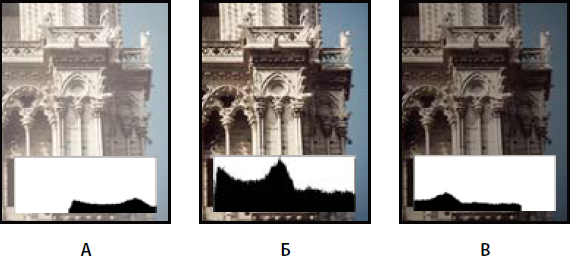
Панель гистограмм предлагает множество вариантов просмотра информации о цвете и тоне изображения. По умолчанию на гистограмме выводится тональный диапазон всего изображения. Для того чтобы посмотреть данные гистограммы для фрагмента изображения, сначала выделите этот фрагмент.
Работа с гистограммой в Photoshop (Image › Adjustments › Levels)
Наиболее удобным местом для работы с гистограммой в прогамме Photoshop является диалоговое окно Уровней (Levels), также, начиная с версии CS3, Adobe добавила её в окно инструмента "Кривые" (Curves), но в "Уровнях" всё-таки удобнее читать показания гистограммы. Вот пример типичной гистограммы, она находится внутри диалогового окна "Уровней", это чёрная область, похожая на горный хребет, на рисунке она обведена красной рамкой:

Анализ изображения по гистограмме лучше всего проводить в именно в окне "Уровней", т.к. под диаграммой находится шкала с чёрно-белым градиентом.
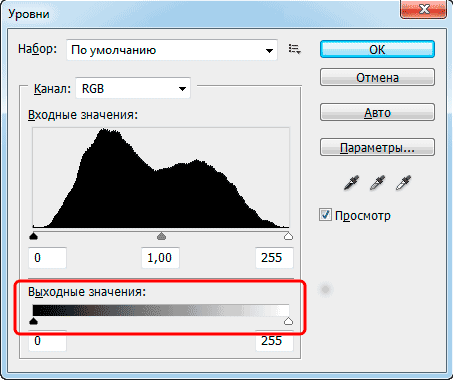
Уровни яркости градиента в точности совпадают с гистограммой над ним. Гистограмма показывает, как тональный диапазон на изображении в настоящее время распределен между чистым черным и чистым белым. Чем выше график гистограммы поднят на определенном участке шкалы градиента, тем больше на изображнии находится участков с таким уровнем яркости. Низкая гистограмма показывает малое количество или отсутствие этих уровней яркости на изображении, а что это за уровни, можно узнать по полосе с градиентом.
Например, если мы посмотрим на левую часть гистограммы, то мы увидим, что эта часть очень низкая. Шкала градиента в этом месте показывает чистый чёрный цвет. Следовательно, можно сделать вывод, что на изображении отсутствует этот чисто чёрный цвет. Крайне правый участок гистограммы ещё ниже. Если мы посмотрим на полосу градиента, то увидим, что этому участку соответствует белый цвет, из чего делаем вывод, что чисто белый цвет на изображении практически отсутствует.
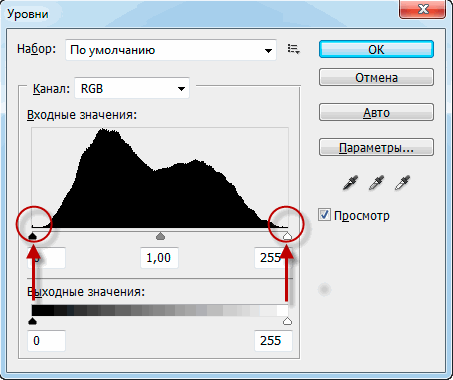
В изображении может быть очень мало чисто чёрных или чисто белых тонов, но между ними гистограмма показывает крутые возвышения, что говорит о наличии тонов другой тональности, т.е. полутоновых оттенков. Если мы посмотрим на градиент под пиками, то узнаем, какие именно тона присутствуют на изображении наиболее интенсивно.
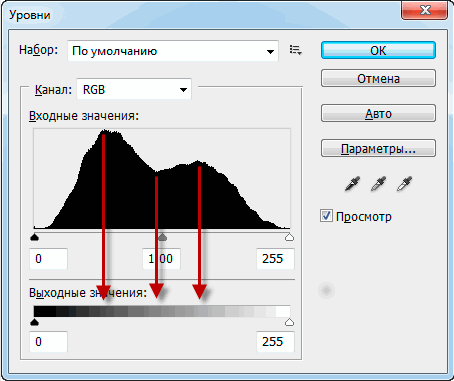
Качество экспозиции на фотографии можно определить даже без просмотра самой фотографии, достаточно лишь посмотреть на её гистограмму.
Ниже приведены гистограммы двух снимков, недоэкспонированного и переэкспонированного, а также сами снимки:
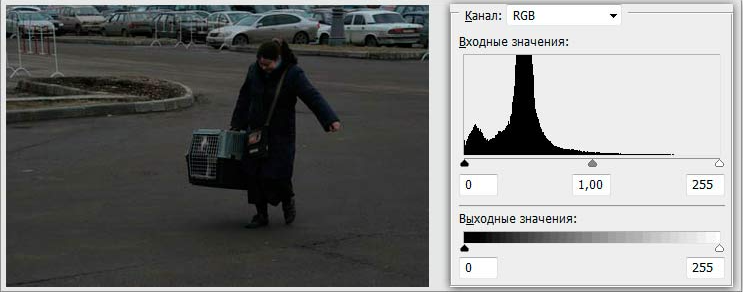
Недоэкспонированное фото

Переэкспонированное фото
В первом примере видно, что тона сосредоточены в левой, тёмной части, светлые же полутона отсутствуют вовсе. Это фото выглядит неестественно тёмным и плоским.
Фото на втором примере имеет прямо противоположную проблему. Здесь пик гистограммы приходится на крайне правую область, что говорит о том, что у изображения отсечены все светлые тона и, следовательно, потеряны все светлые детали. Данное изображение выглядит неестественно светлым, и. также, как и первое, плоским и тусклым.
Все нижеприведенные примеры используют уровни по гистограмме RGB, хотя их можно применять и к другим типам гистограмм. Уровни можно применять к каналам цветности, выбирая канал из списка в верхней части окна уровней.
Коррекция уровней чёрного и белого
Большинство снимков выглядят наилучшим образом,когда используют весь диапазон света и тени, который может быть показан на вашем экране или в печатной копии. Это означает, что зачастую лучший способ отрегулировать уровни, — это растянуть гистограмму на весь диапазон от чёрного (0) до белого (255). Изображения, которые не используют полный тональный диапазон, зачастую выглядят тускло, им может не хватать выразительности. Нижеприведенный снимок был сделан при прямом солнечном свете и включает в себя и яркие облака, и густые тени на камнях — как пример того, что в изображении должны присутствовать области, отображаемые как практически белые или чёрные. Гистограмма такого изображения может быть растянута, чтобы заполнить весь тональный диапазон, как показано ниже:

С другой стороны, просто растягивать белый и чёрный к краям гистограммы, не уделяя внимание содержанию изображения, — дурная привычка. Снимки, сделанные в тумане, дымке или при очень мягком свете зачастую в принципе не содержат чёрного или белого. Попытка коррекции уровней для таких изображений может разрушить настроение и лишить изображение сходства с оригиналом, поскольку оно станет выглядеть как снятое при более жёстком свете.
Ещё одна причина соблюдать осторожность при сдвиге чёрного и белого к границам гистограммы — это может легко обрезать свет и тени. Гистограмма может содержать тени или яркие области, которые показаны столбиками высотой в 1 пиксель, и они будут потеряны. Это часто случается со снимками в низком ключе, как на примере:

